今天小编给大家分享一下win10如何关闭杀毒防护的相关知识点,内容详细,逻辑清晰,相信大部分人都还太了解这方面的知识,所以分享这篇文章给大家参考一下,希望大家阅读完这篇文章后有所收获,下面我们一起来了解一下吧。
1、首先我们点击左下角开始图标,进入“设置”。
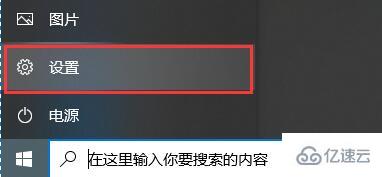
2、来到设置界面,我们选择“更新和安全”选项。
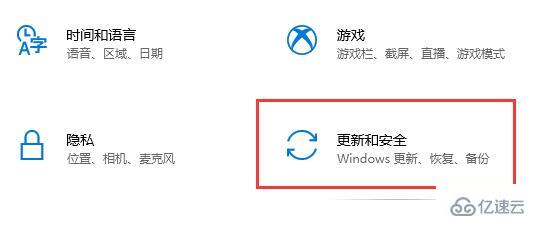
3、然后我们在左边栏找到“windows安全中心”,然后选择“打开windows安全中心”。

4、在安全中心,我们点击左边的“病毒和威胁保护”。
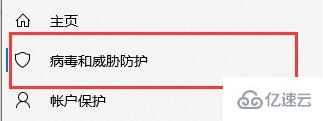
5、然后往下划,找到“病毒和威胁防护设置”点击下方的“管理设置”。
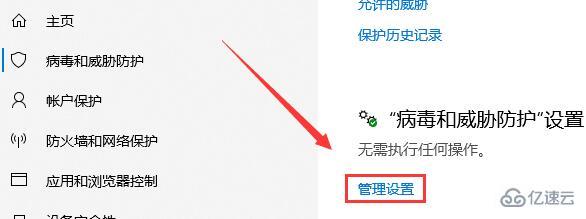
6、将这些保护选项,全部关闭即可。
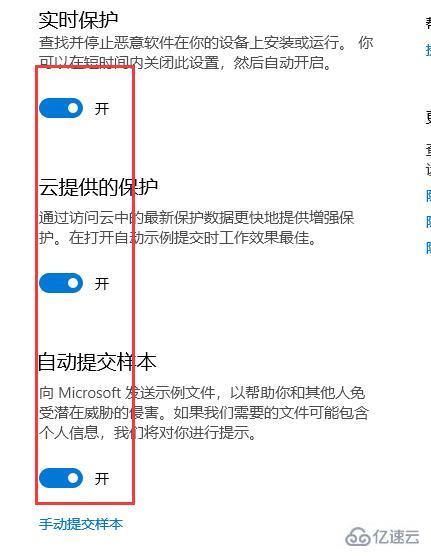
7、然后在切换到“防火墙和网络保护”中,
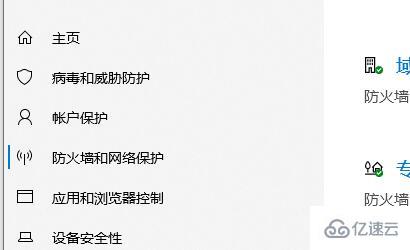
8、这三个都是可以点进去的,我们点进去。
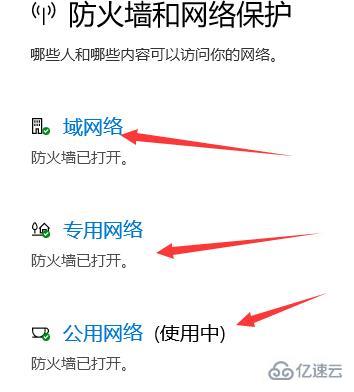
9、进入以后,把防火墙关闭。

三个都需要关闭哦,这些设置都关闭好了以后,再把安全杀毒软件卸载或者退出,你电脑的防护就全没了哦,请谨慎操作。
以上就是“win10如何关闭杀毒防护”这篇文章的所有内容,感谢各位的阅读!相信大家阅读完这篇文章都有很大的收获,小编每天都会为大家更新不同的知识,如果还想学习更多的知识,请关注亿速云行业资讯频道。
亿速云「云服务器」,即开即用、新一代英特尔至强铂金CPU、三副本存储NVMe SSD云盘,价格低至29元/月。点击查看>>
免责声明:本站发布的内容(图片、视频和文字)以原创、转载和分享为主,文章观点不代表本网站立场,如果涉及侵权请联系站长邮箱:is@yisu.com进行举报,并提供相关证据,一经查实,将立刻删除涉嫌侵权内容。